Sådan går du længere tilbage i opkaldshistorikken på iPhone
Miscellanea / / July 25, 2022
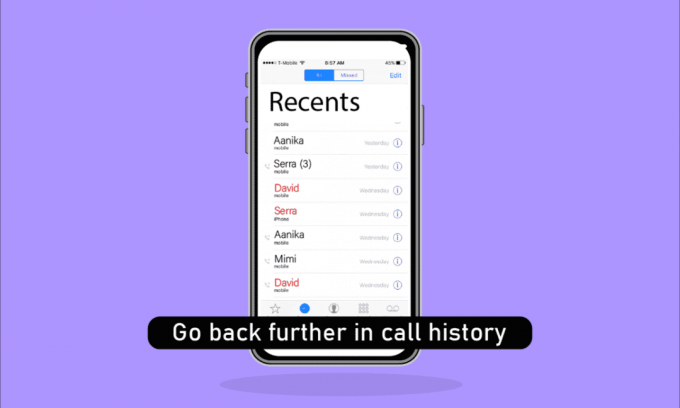
IPhone er en af de mest sofistikerede teknologiske enheder der findes, og mange ejendommeligheder pynter ofte på dens elegante forviklinger. I dag bringer vi en guide til en af iPhones mere latente forvirringer, såsom hvordan man går længere tilbage i opkaldshistorikken iPhone. Fortsæt med at læse for at lære, hvordan du finder gammel opkaldshistorik på iPhone.
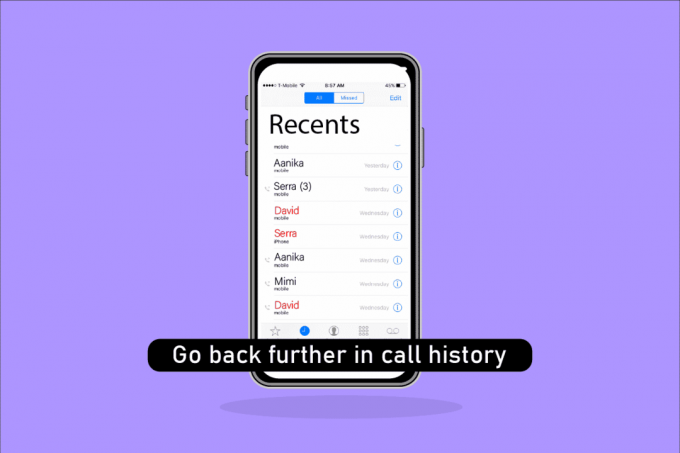
Indhold
- Sådan går du længere tilbage i opkaldshistorikken på iPhone
- Hvorfor forsvandt mine seneste opkald på min iPhone?
- Sletter iPhone automatisk opkaldshistorik?
- Kan jeg gå længere tilbage i min opkaldshistorik?
- Hvordan går jeg længere tilbage i opkaldshistorik iPhone? Hvordan finder jeg gammel opkaldshistorik på min iPhone?
- Hvor langt tilbage går min opkaldshistorik på min iPhone? Kan jeg se opkaldshistorik fra måneder siden på iPhone?
- Hvordan kan jeg gendanne min opkaldshistorik? Hvordan kan jeg se min fulde opkaldslog?
- Hvordan henter jeg slettede opkald på min iPhone?
- Sådan ses opkaldshistorik på iPhone for én kontakt?
Sådan går du længere tilbage i opkaldshistorikken på iPhone
Du kan stryg ned i opkaldshistorikloggen for at se historikken for en bestemt kontakt. Eller du kan også bruge en tredjepartsapplikation at gendanne en kontakt- og opkaldshistorik, der er forbundet med den, hvis den blev slettet for lang tid siden.
Hvorfor forsvandt mine seneste opkald på min iPhone?
Nedenfor er årsagerne til, at dine seneste opkald forsvinder:
- Netværks uoverensstemmelser og uregelmæssigheder
- Forældet iOS-opdatering
- Restaurering af en ugyldig iTunes eller iCloud backup-fil
Sletter iPhone automatisk opkaldshistorik?
Ja. Opkaldslisten kan kun rumme i alt 100 opkald. Derfor bliver de gamle automatisk slettet, efterhånden som der kommer nye opkald.
Kan jeg gå længere tilbage i min opkaldshistorik?
Ja. Bare rul ned for at få adgang til hele din opkaldshistorik indtil de sidste 100 opkald.
Hvordan går jeg længere tilbage i opkaldshistorik iPhone? Hvordan finder jeg gammel opkaldshistorik på min iPhone?
Det er meget enkelt. Stryg ned for at få adgang til din opkaldshistorik indtil de sidste 100 opkald. For at finde din gamle opkaldshistorik, som også kan blive slettet, kan du bruge et program kaldet iMyFone D-Back.
1. Download og start iMyFone D-Back applikation på din pc.

2. Klik på Gendan fra iOS-enhed fanen.
3. Klik derefter på Start.

4. Tilslut din iPhone til PC.

5. Lad programmet analysere din iOS-enhed.

6. Vælg Opkaldshistorik mulighed for at finde den gamle opkaldshistorik. Du vil se hver opkald du har modtaget tidligere nævnt her.
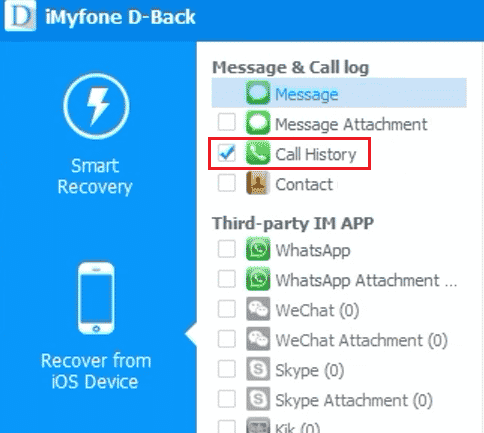
7. Hvis du vil, kan du også gendanne Opkaldshistorik til din iPhone ved at klikke på Gendanne mulighed, som vist nedenfor.

Læs også: Sådan sletter du alle kontakter fra iPhone 5 uden iCloud
Hvor langt tilbage går min opkaldshistorik på min iPhone? Kan jeg se opkaldshistorik fra måneder siden på iPhone?
Når du spørger, hvordan du går længere tilbage i opkaldshistorikken iPhone, kan du spørge, hvor langt du kan gå. Din opkaldshistorik inkluderer registreringer på op til 100 opkald. Du kan se din historie fra måneder siden på din iPhone, forudsat at du kun har foretaget 100 opkald indtil da.
Hvordan kan jeg gendanne min opkaldshistorik? Hvordan kan jeg se min fulde opkaldslog?
Følg nedenstående trin for at finde gammel opkaldshistorik på iPhone:
1. Åbn iMyFone D-Back app og klik på Gendan fra iOS-enhed fanen.
2. Klik derefter på Start og tilslut din iPhone til PC.

3. Når programmet har analyseret din iPhone, skal du vælge Opkaldshistorik mulighed.
Bemærk: Du vil se alle opkald, du har modtaget tidligere, opført her.
4. Klik til sidst på Gendanne mulighed for at gendanne Opkaldshistorik.

5. Vent på, at gendannelsen er fuldført, og vælg derefter ønskede placering at gemme gendannede filer på din pc.
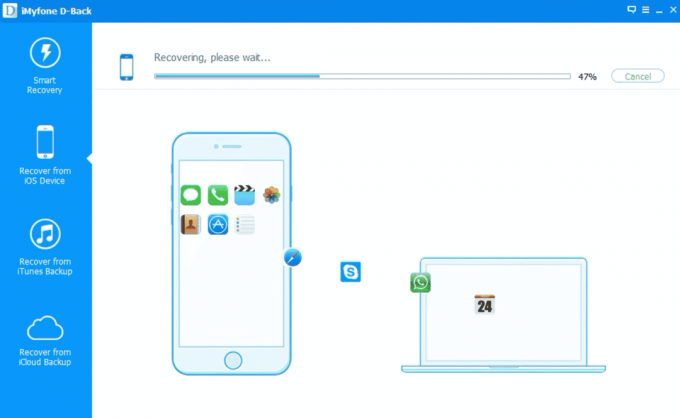
Læs også: Sådan blokerer du nummer fra at ringe og sms'e på T-Mobile
Hvordan henter jeg slettede opkald på min iPhone?
Følg nedenstående trin for at hente slettede opkald for at gå længere tilbage i opkaldshistorik iPhone:
Bemærk: Sørg for, at du har forbindelse til en stabil internetforbindelse.
1. Gå til Indstillinger på din iPhone.
2. Trykke på Generel.

3. Trykke på Nulstil.
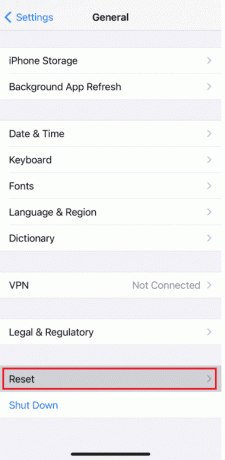
4. Tryk derefter på Slet alt indhold og indstillinger.

5. Følg instruktioner på skærmen for at fuldføre processen og derefter genstart din iPhone.
6. Naviger til Apps og data skærmen.
7. Tryk på Gendan fra iCloud Backup mulighed og log ind på din iCloud-konto.

8. Sikkerhedskopier dine data ved at vælge en passende backup-mulighed, Opkald eller Opkaldshistorik i dette tilfælde, fra Vælg Sikkerhedskopieringssektion.
Nu vil de slettede opkald blive hentet i din iPhone.
Læs også: Hvordan sletter jeg historie på Reddit-appen
Sådan ses opkaldshistorik på iPhone for én kontakt?
Følg nedenstående trin for at opkaldshistorik for én kontaktperson:
1. Åbn Kontaktpersoner app på din iPhone.
2. Skift til Seneste afsnit.
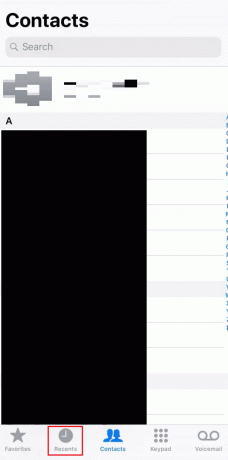
3. Tryk på info ikon ved siden af ønsket kontakt for at se hele opkaldshistorikken med den specifikke kontakt.
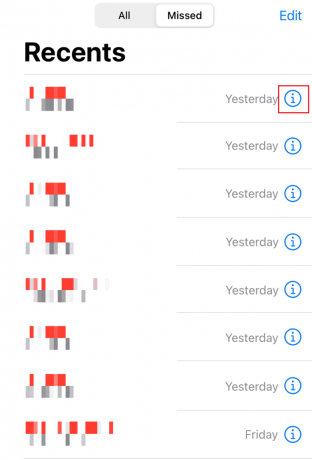
Anbefalede:
- Sådan får du No Beard Filter på TikTok
- Sådan deaktiveres skærmbillede på iPhone
- Ret Google Voice Vi kunne ikke gennemføre dit opkald
- Kan du sende sms'er til nogen, du har blokeret på iPhone?
Så vi håber du har forstået hvordan man går længere tilbage i opkaldshistorik iPhone med de detaljerede trin til din hjælp. Du kan give os spørgsmål om denne artikel eller forslag om ethvert andet emne, du ønsker, at vi skal lave en artikel om. Smid dem i kommentarfeltet nedenfor, så vi ved det.



